În acest articol voi încerca să prezint comenzile de bază Imacros în modul cel mai complet, oferindu-le exemple de cod. Mulți se bazează pe instrumentul de scriere a scriptului Imacros.
Cred că este util pentru a forma corpul principal al scenariului pentru Imacros. În final, acest scenariu va trebui totuși să fie guvernat de mâini. Lucrarea principală despre scripturile din Imacros încearcă să depășească "glitchesinessul" ei și să vă forțeze să faceți ceea ce aveți nevoie.
Aici veți găsi această pagină utilă. Am decis să o fac sub forma răspunsurilor la întrebările pe care le-am întrebat deja pe vechiul blog.
Cum pot întrerupe scriptul Imacros?
Pauza de execuție a scriptului din Imacros este stabilită după cum urmează:
După ce ați atins această linie, scenariul va aștepta 60 de secunde și apoi va continua execuția. E un fel de timer.
Dacă doriți o pauză, pentru ca scriptul să aștepte acțiunile dvs. - utilizați următorul cod:
Dacă doriți să faceți o pauză aleatoare - folosiți următorul cod:
Cum fac clic pe un anumit loc de pe ecran?
În unele cazuri, trebuie să spuneți scriptului să facă clic pe anumite coordonate ale ecranului. În cazul obișnuit, scripturile utilizează atributele paginii pentru a lega clicul html.
Această comandă va fi utilă dacă atributele în sine sunt generate dinamic și de fiecare dată când sunt diferite, sau în cazul în care scriptul Imacros "se împiedică" sau se oprește într-un anumit loc.
Cum să faceți clic pe coordonatele din Imacros
1. Mergeți la setările Imacros
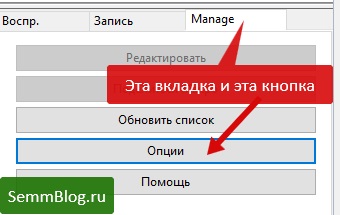
2. În setări găsim butonul "preferințe de înregistrare" și dați clic pe el.
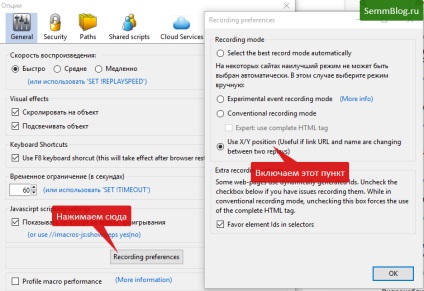
În fereastra deschisă, selectați "Utilizați poziția X / Y" și faceți clic pe OK. Această fereastră este închisă. Cel precedent rămâne, nu uitați să faceți clic pe butonul "Aplicați".
3. Porniți înregistrarea macro și faceți clic pe locația dorită.
În cod, constructul va fi:
Vreau să adaug că acest cod va funcționa numai în browser-ul dvs. și când modificați rezoluția ecranului sau porniți browserul în modul fereastră, va trebui să schimbați coordonatele.
Scriptul se oprește într-o anumită locație. Cum să-l facă să-și continue munca?
Datorită limitărilor Imacros în sine, posibilitățile de punere în aplicare a ciclurilor în ea sunt foarte restricționate. Prin urmare, puteți specifica mai multe condiții consecutive. Dacă condiția nu este îndeplinită, scriptul va continua să ignore eroarea și să atingă condiția adevărată și să o execute.
În următorul exemplu, veți vedea unde sunt inserate datele rândului în script.
Taburile din browser sunt numite în ordine, respectiv, dacă specificați fila 1 și 3, fără a deschide al doilea, scriptul nu va funcționa corect.
În acest exemplu, scriptul Imacros deschide trei file în browser, apoi cea de-a doua este închisă. Ultima comandă închide toate filele.
Am adăugat comanda de așteptare în cinci secunde pentru claritate, în cazul în care doriți să copiați acest script și să îl redați în browser.
Cum îmi actualizez fereastra de browser?
Cum să ștergeți memoria cache și cookie-urile?
Cum se face deconectarea scriptului de la rețea (deconectați-vă)?
Cum de a schimba viteza scenariului?
1 - rapid, 2 - viteză normală, 3 - viteză redusă
Încă puteți reduce viteza de scriere cu următoarea comandă.
Cum obțin scenariul să aștepte ca pagina să se termine încărcarea?
Această construcție dă comenzii scriptului să caute textul "OpenSuse 13.2 review" pe pagina țintă și, dacă este acolo, faceți clic pe acesta.
Cum se face importul dintr-un fișier text?
Vreau să vă atrag atenția asupra faptului că cele mai multe exemple specifică un fișier de import în format .csv, dar după câteva experimente am ajuns la concluzia că pentru aceasta este mai bine să utilizați un fișier text simplu.
Acest lucru se datorează "glukavostyu" aimakrosa. În special, în anumite momente, scenariul nu a luat toate liniile necesare. Singurul dezavantaj al acestei metode sunt virgulele ca delimitatori de linii.
Sau utilizați acest format, dar fără virgule în text și fără glitches. Fie utilizați modul standard și puneți-vă cu glitches posibile pentru a posta nu exact ceea ce ai nevoie.
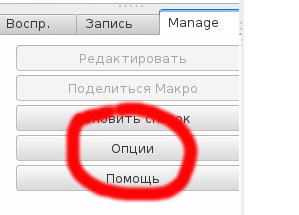
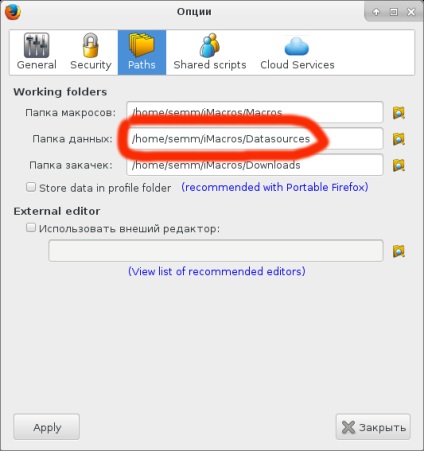
Bineînțeles, veți avea căi foarte diferite decât mine.
Următoarea comandă spune script-ului câte câmpuri din document trebuie folosite pentru eșantionare.
În acest caz, va fi numărul șapte.
Pentru a specifica numărul liniei cu care să începeți eșantionul, utilizați următoarea construcție:
Următoarea comandă spune scriptului ce linie a documentului este în prezent de eșantionare.
În momentul de la a treia linie a documentului.
Notă importantă pentru utilizatorii Windows: Dacă utilizați textul chirilic ca șir, vă sfătuiesc să utilizați Notepad ++ pentru a crea astfel de fișiere și a salva fișierul în codare UTF-8 fără BOOM.
Acesta este modul în care veți realiza corecta postare a textelor în limba chirilică. În caz contrar, este posibil să aveți probleme cu codarea. Și în loc de textul normal va exista "kryakozaby".
Atenție vă rog! În cele mai recente versiuni ale Firefox, Imacros funcțional este tăiat activ. Prin urmare, pentru funcționarea corectă a scripturilor, nu folosiți versiunea portabilă a browserului decât versiunea 47.